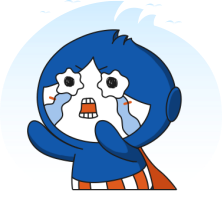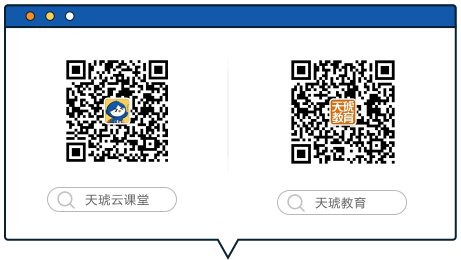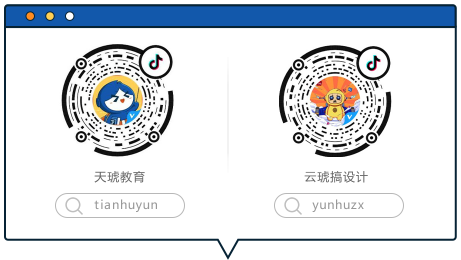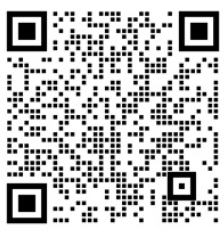-

816
浏览原创热 图文教程 C4D入门 0基础 方法简单 C4D教程标签释义【】加载中...【C4D建模教程】0基础制作小骰子81603


具体步骤:
打开C4D预设文件(材质和灯光已经设置好)。

在菜单栏找到立方体图标,按住立方体图标,出现下拉菜单,选择立方体,点击。

在右下角勾选圆角,并修改圆角的半径和细分数值。

在菜单栏长按立方体图标,出现下拉菜单,选择球体,点击。

在菜单栏点击缩放工具,并拖动球体上红绿蓝任一一条轴来改变球体大小。

调整到合适大小后,在菜单栏点击移动工具,并通过拖动红绿蓝三个轴来调整球体位置(若视图不好观察,可按Alt+鼠标左键来调整视图角度)。

将球体放置在立方体相应位置(可按住Ctrl键,拖动球体,快速复制),放置位置如下图所示。

在右侧对象栏中,选中第一个球体,按住Shift键,点最后一个球体,选中所有球体,点击鼠标右键,在出现的菜单中,找到连接对象+删除,并点击。

在菜单栏中找到阵列图标,按住图标,出现下拉菜单,选择布尔,点击。

在对象栏中,将球体和立方体拖至布尔下,如下图所示。

把材质球分别拖至相应物体上,如下图所示(当材质球拖至球体上,显示相下的箭头时,松开鼠标 )。

点击渲染图标,选择渲染到图片查看器,并点击渲染。

完成(可仿照该方法做出其他骰子)。

作者:C4D助教阳阳
本文由 @C4D助教阳阳 原创发布于云琥在线。未经许可,禁止转载
分享:
推荐阅读
-
12515
浏览 PS教程【PS教程】PhotoshopCC 2019版本功能更新介绍一、等比例缩放再也不用按住shift键了,默认等比例缩放,反而是要按...发起人助教小安2018-11-13
PS教程【PS教程】PhotoshopCC 2019版本功能更新介绍一、等比例缩放再也不用按住shift键了,默认等比例缩放,反而是要按...发起人助教小安2018-11-13
125158143
-
7325
浏览 AI2019 AI教程【AI图文教程】2019AICC版本新功能介绍一、可同时修改多个画板中的类似对象,以节省时间,无论你元素是不是...发起人助教小安2018-12-03
AI2019 AI教程【AI图文教程】2019AICC版本新功能介绍一、可同时修改多个画板中的类似对象,以节省时间,无论你元素是不是...发起人助教小安2018-12-03
73252422
-
6105
浏览 15周年 感恩回馈同行十五载感恩回馈活动发起人云小琥小跟班2017-11-14
15周年 感恩回馈同行十五载感恩回馈活动发起人云小琥小跟班2017-11-14
61051442
-
6742
浏览 ps 图文教程 肌理 ···【Photoshop教程】制作肌理插画教程在设计中,怎样让自己的设计更加出彩相信是不少设计师正在面临的难题。某个悠闲...发起人版式设计助教2017-12-07
ps 图文教程 肌理 ···【Photoshop教程】制作肌理插画教程在设计中,怎样让自己的设计更加出彩相信是不少设计师正在面临的难题。某个悠闲...发起人版式设计助教2017-12-07
67421348
-
3808
浏览 设计干货 设计灵感如何避免字体侵权?这31款免费可商用字体请收好最近,微博上的一个话题,让小天十分震惊。 近10年来,国内字体侵权案数量翻了10...发起人云小琥2021-06-11
设计干货 设计灵感如何避免字体侵权?这31款免费可商用字体请收好最近,微博上的一个话题,让小天十分震惊。 近10年来,国内字体侵权案数量翻了10...发起人云小琥2021-06-11
38088102
加入讨论圈子
 2000+节教程免费学
2000+节教程免费学
 点亮VIP尊贵标识
点亮VIP尊贵标识
 130+节前沿技法课
130+节前沿技法课
 12+门课程享折上折
12+门课程享折上折
 10+场/年·云逛潮流设计
10+场/年·云逛潮流设计
 N项特权持续解锁
N项特权持续解锁